إصلاح لا يمكن إنشاء اتصال آمن مع موسيقى Google Play
نشرت: 2022-07-04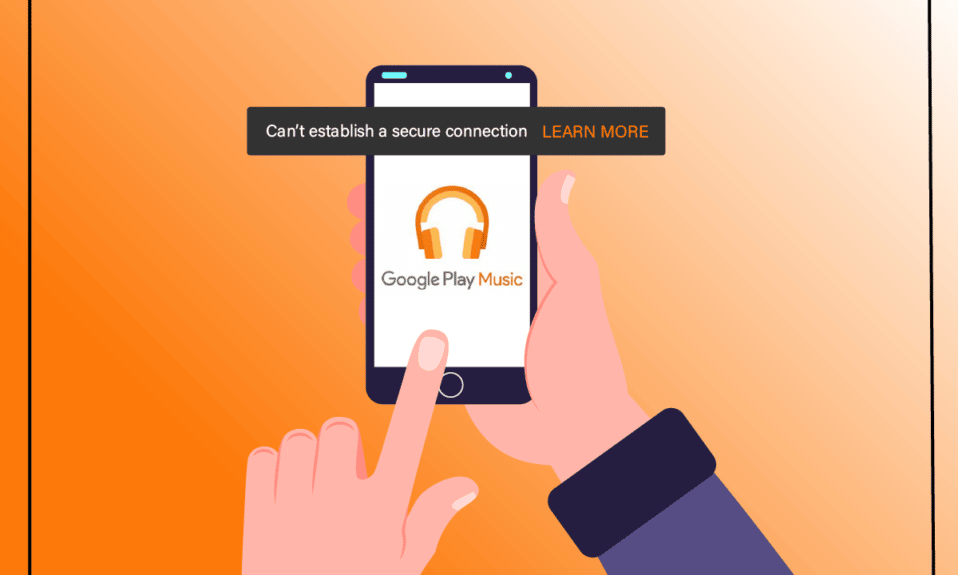
Google Play Music هو تطبيق دفق موسيقى مشهور يتيح للمستخدمين الاستماع إلى الموسيقى والبودكاست المفضلة لديهم. هذا التطبيق متاح على سطح المكتب وكذلك على تطبيق الهاتف المحمول الذي يسمح للمستخدمين بسماع الموسيقى عبر الإنترنت وغير متصل عن طريق تنزيله. حاليًا ، يمكن للفرد تحميل ما يصل إلى 50000 أغنية مجانًا إلى مكتبته. على الرغم من أن Google وتطبيقاتها تتمتع بتجارب رائعة وسهلة الاستخدام ، إلا أنها أيضًا عرضة للأخطاء حيث لا يوجد شيء مثالي. أحد هذه الأخطاء هو أنه لا يمكن إنشاء اتصال آمن مع موسيقى Google Play والذي ستتناوله هذه المقالة اليوم. تحدث هذه المشكلة بشكل خاص في موسيقى Google Play عندما يحاول المستخدم تحميل الموسيقى إلى مكتبة الموسيقى الخاصة به. أيضًا ، أبلغ بعض المستخدمين أنهم غير قادرين على الوصول إلى أي خدمة على موسيقى Google Play. هذه المشكلة لا تتعلق بأي متصفح معين. جوجل على علم بهذه المشكلة وتعمل على حلها بشكل دائم. ومع ذلك ، ستوجهك هذه المقالة بخطوات استكشاف الأخطاء وإصلاحها لإصلاح الخطأ في الوقت الحالي.
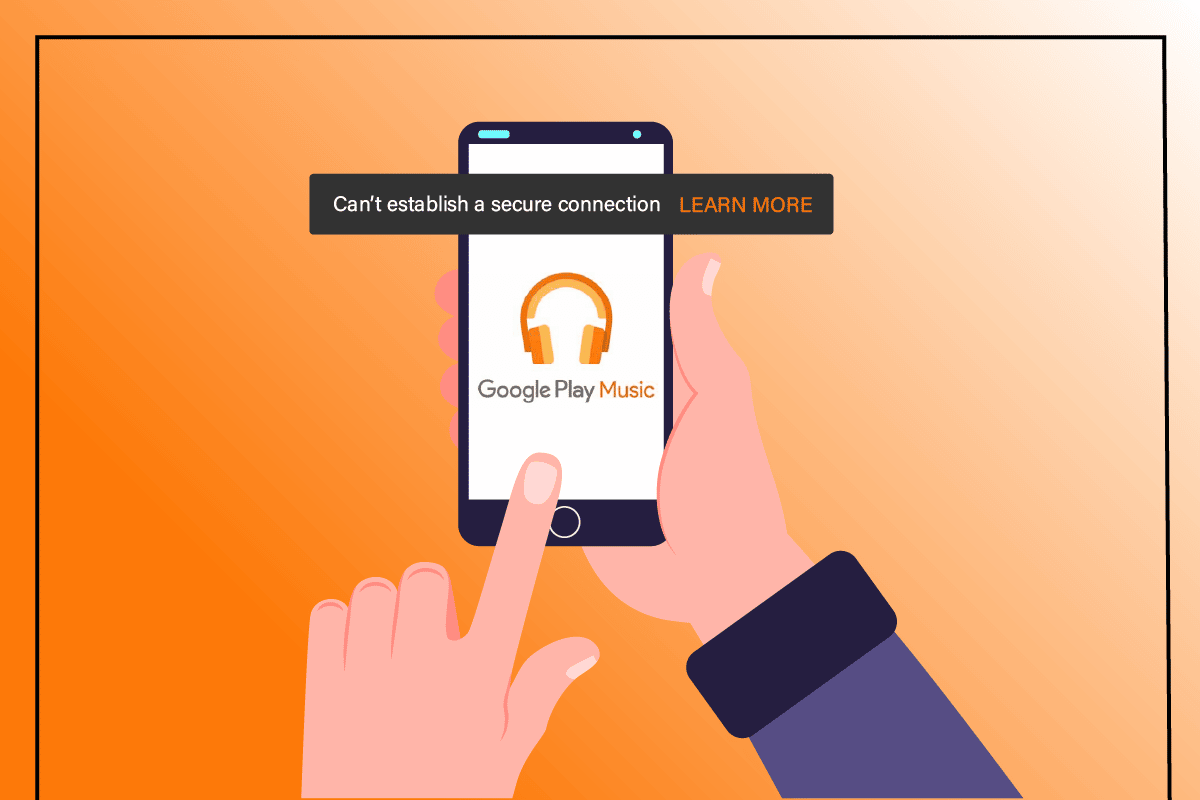
محتويات
- كيفية الإصلاح لا يمكن إنشاء اتصال آمن مع موسيقى Google Play
- الطريقة الأولى: تنزيل ملفات الصوت على القرص المضغوط
- الطريقة الثانية: تعطيل برنامج مكافحة الفيروسات التابع لجهة خارجية (إن أمكن)
- الطريقة الثالثة: تحديث موسيقى Google Play
- الطريقة الرابعة: استخدام مدير الموسيقى
- الطريقة الخامسة: تحميل ملف الموسيقى من خلال تطبيق Forked
كيفية الإصلاح لا يمكن إنشاء اتصال آمن مع موسيقى Google Play
قبل الانتقال إلى الحل ، دعنا نفهم الأسباب الكامنة وراء عدم إمكانية إنشاء اتصال آمن مع خطأ موسيقى Google Play المدرجة أدناه.
- برنامج مكافحة الفيروسات التابع لجهة خارجية - قد يتسبب تداخل برنامج مكافحة الفيروسات في تطبيق موسيقى Google Play في حدوث الخطأ. يجد العديد من المستخدمين أن هذا السيناريو ملائم وثابت لا يمكنهم إنشاء اتصال آمن بمشكلة موسيقى Google Play.
- استخدام القرص المضغوط مباشرة للتحميل في Play Music - تكهن العديد من المستخدمين أن التحديث الأخير كان يقيد تحميل الأقراص الصوتية المضغوطة مباشرة إلى تطبيق موسيقى Google Play. وبالتالي ، في مثل هذه الحالات ، قم بتنزيل الملف الصوتي من القرص المضغوط إلى نظامك أولاً ثم حاول عملية التحميل.
- خادم التطبيق الداخلي - كما ذكرنا سابقًا ، تدرك Google الخطأ وتقبلته كخطأ من نهايتها. وبالتالي ، يمكنك محاولة تحميل الموسيقى من خلال إصدار سطح المكتب كلما واجهت رسالة الخطأ هذه في إصدار الويب.
ملاحظة: موسيقى Google Play لم تعد متوفرة الآن. لذلك ، قد لا تعمل الطرق التالية بعد الآن. يمكنك استخدام تطبيق YouTube Music بدلاً من ذلك.
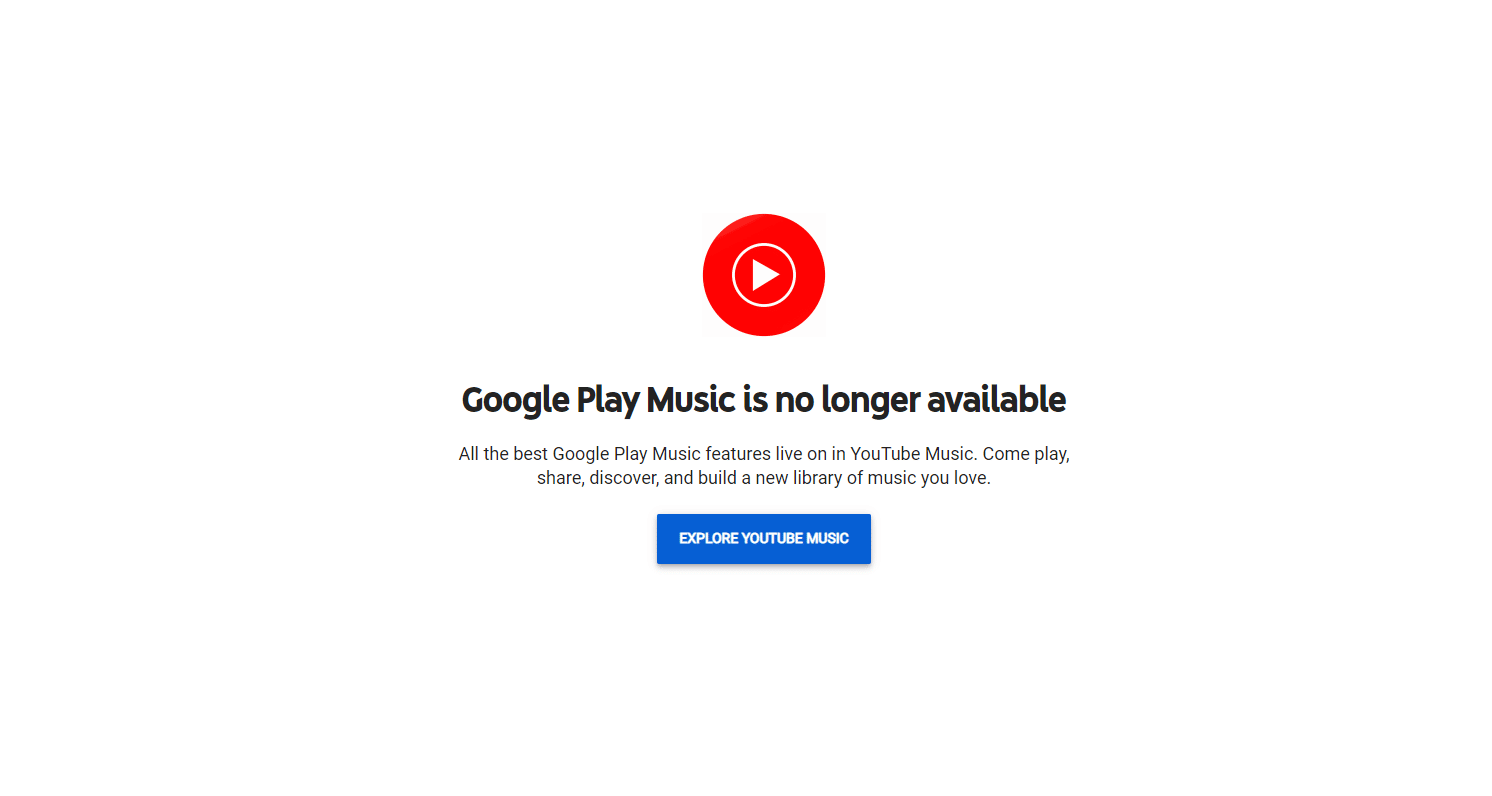
لتحقيق الكفاءة الكاملة للتشخيص ، اتبع الطرق بالترتيب الموضح أدناه واحدًا تلو الآخر حتى تجد الإصلاح الخاص بك.
الطريقة الأولى: تنزيل ملفات الصوت على القرص المضغوط
واحدة من التقنيات الناجحة المستخدمة لتخزين البيانات في الماضي كانت الأقراص المدمجة وأقراص الفيديو الرقمية. حاليًا ، أصبحت أجهزة التخزين الخارجية هذه قديمة. على الرغم من أن معظم أجهزة الكمبيوتر لديك مزودة بمحرك أقراص مضغوطة أو محرك أقراص DVD ، فإن التطبيقات أو البرامج لا تتعرف على هذه الملفات. وبالمثل ، من الممكن ألا يتعرف تطبيق موسيقى Google Play على الملفات الصوتية إذا كنت تحاول استيرادها مباشرة من خلال القرص المضغوط. وبالتالي ، قم بتنزيل جميع ملفات الصوت التي تحتاجها من القرص المضغوط إلى مجلد النظام الخاص بك. بعد ذلك ، قم بتحميل الموسيقى الخاصة بك إلى موسيقى Google Play من المجلد المعني كما هو موضح في الخطوات أدناه ؛
1. افتح تطبيق Google Play Music Desktop .
2. انقر على خيار تحميل الموسيقى .
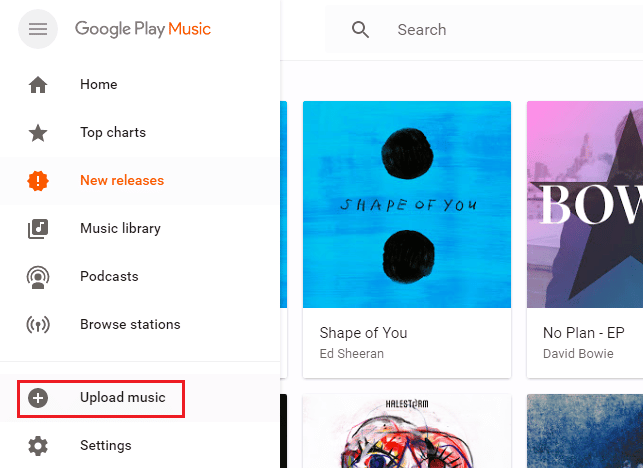
3. قم بسحب وإسقاط ملفات الموسيقى في نافذة إضافة موسيقى .
الطريقة الثانية: تعطيل برنامج مكافحة الفيروسات التابع لجهة خارجية (إن أمكن)
مضاد الفيروسات هو برنامج معروف على نطاق واسع يحمي نظامك من أي نوع من التهديدات الخبيثة. في بعض الأحيان ، يغمرنا هذا الملاك الحارس بالحماية الزائدة. أيضًا ، يمكن أن تتعارض برامج مكافحة الفيروسات مع العديد من تطبيقات الجهات الخارجية لأغراض أمنية. قد يؤدي هذا بدوره إلى حظر تطبيق موسيقى Google Play من أنشطة وعروض معينة مما يتسبب في إعاقة بين نظامك واتصال تطبيق موسيقى Google Play. لذلك ، قم بإيقاف تشغيل جميع برامج مكافحة الفيروسات في الوقت الحالي. اقرأ دليلنا حول كيفية تعطيل برنامج مكافحة الفيروسات مؤقتًا على نظام التشغيل Windows 10 لإيقاف تشغيل برنامج مكافحة الفيروسات لفترة معينة.
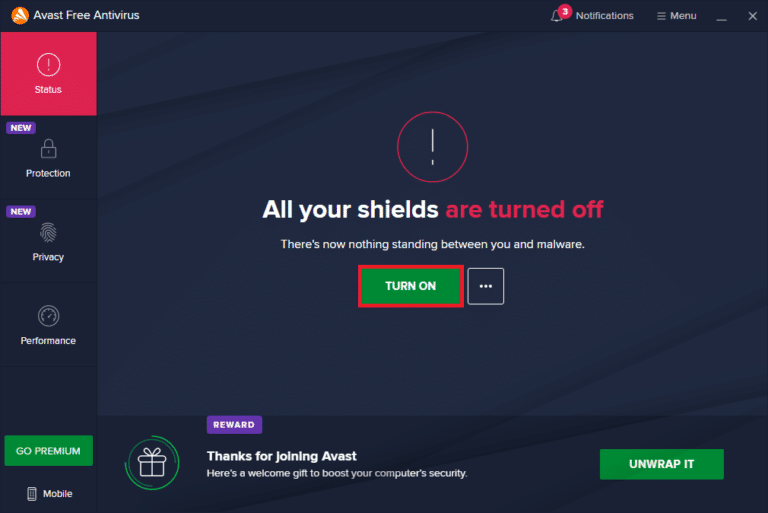
بمجرد الانتهاء من ذلك ، أعد تشغيل موسيقى Google Play وتحقق مما إذا كانت رسالة الخطأ لا يمكنها إنشاء اتصال آمن بموسيقى Google Play.
إذا تم حل المشكلة ، فتذكر تشغيل الحماية التي قمت بتعطيلها مؤقتًا.
هناك طريقة بديلة تتمثل في إلغاء تثبيت تطبيق مكافحة الفيروسات التابع لجهة خارجية من جهازك بشكل دائم إذا شعرت أنه لن يكون له فائدة في المستقبل. للقيام بذلك ، راجع دليلنا حول كيفية إلغاء تثبيت Norton تمامًا من نظامي التشغيل Windows 10 و 5 طرق لإلغاء تثبيت Avast Antivirus تمامًا في نظام التشغيل Windows 10.
ملاحظة: لا يوصى بإلغاء التثبيت إلا إذا كنت تريد القيام بذلك على مسؤوليتك.

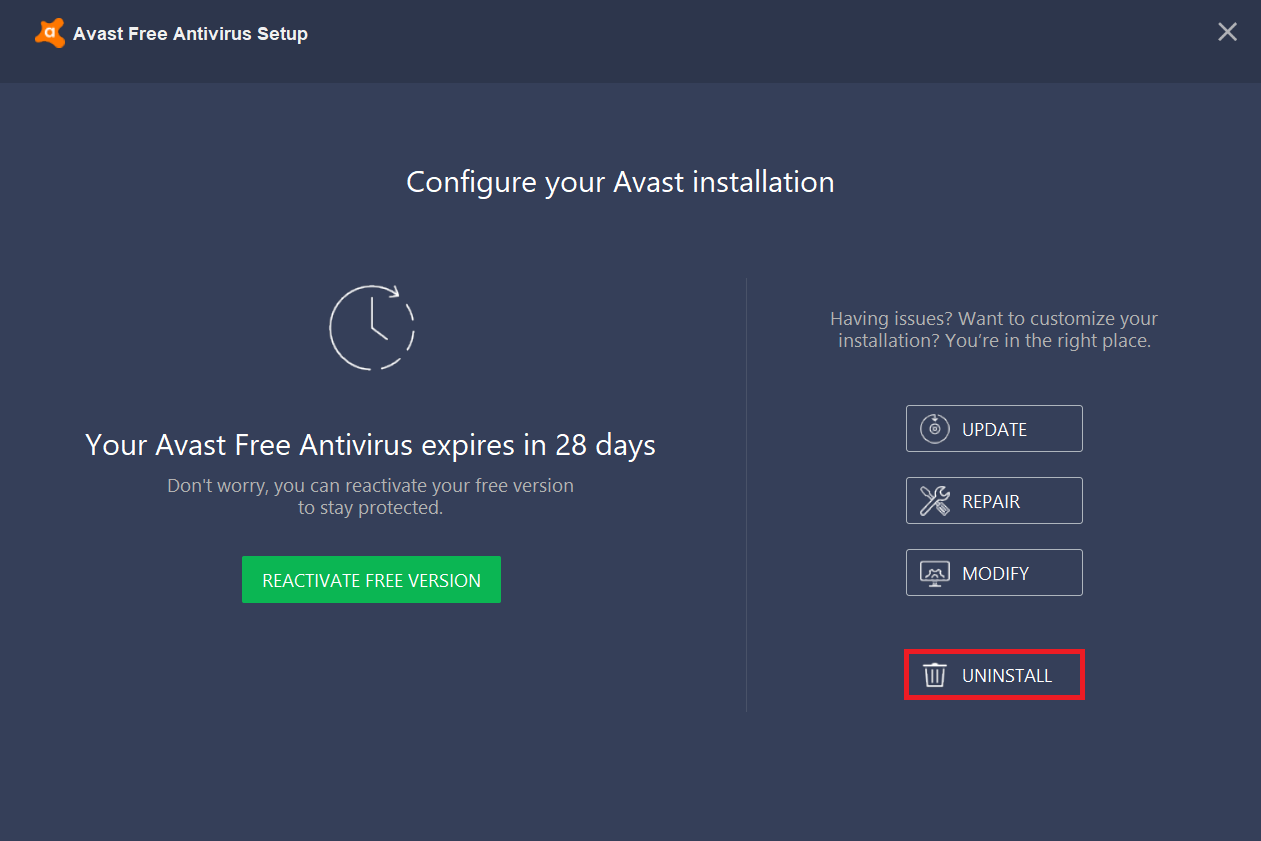
إذا لم ينجح هذا الحل ، فجرّب الطريقة التالية.
اقرأ أيضًا: إصلاح تحطم موسيقى Google Play
الطريقة الثالثة: تحديث موسيقى Google Play
ليست حقيقة جديدة أن استخدام إصدار قديم من التطبيق يسبب مشاكل. هذا بسبب ميزاته المتوافقة غير ذات الصلة والتي تحمل المسؤولية عن معظم الأخطاء التي تحدث حول أي تطبيق أو برنامج أو برنامج. وبالتالي ، لا بد من استخدام أي تطبيق في أحدث إصدار له. وبالمثل ، تحقق مما إذا كان تطبيق موسيقى Google Play موجودًا في أحدث إصدار له. إذا لم يكن كذلك ، فقم بتحديثه في أقرب وقت ممكن ، ثم حاول تحميل ملفات الموسيقى. اتبع هذه الخطوات لتحديث مشغل Google Play Music Desktop.
1. اضغط على مفتاح Windows ، واكتب التطبيقات والميزات ، ثم انقر فوق فتح .
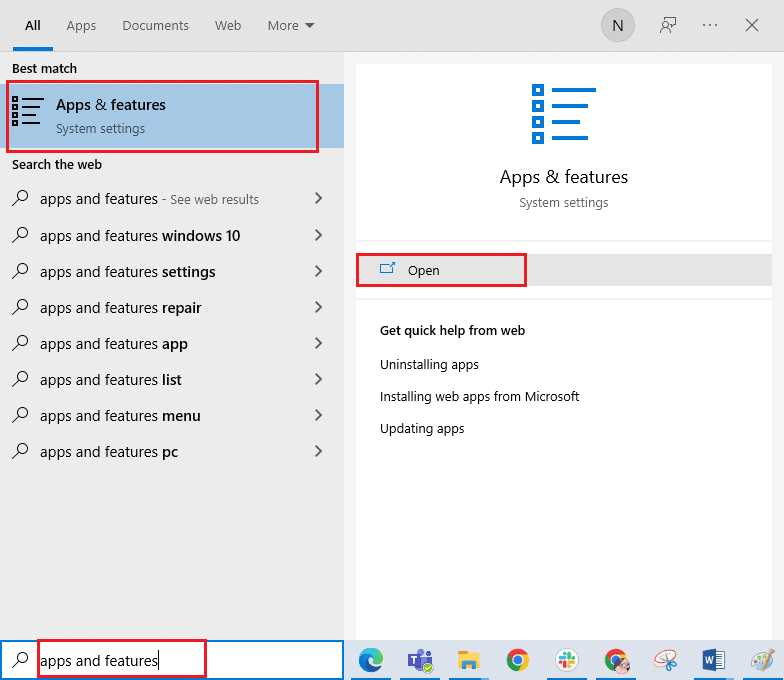
2. هنا ، حدد تطبيق Google Play Music Desktop وانقر فوق خيار إلغاء التثبيت .
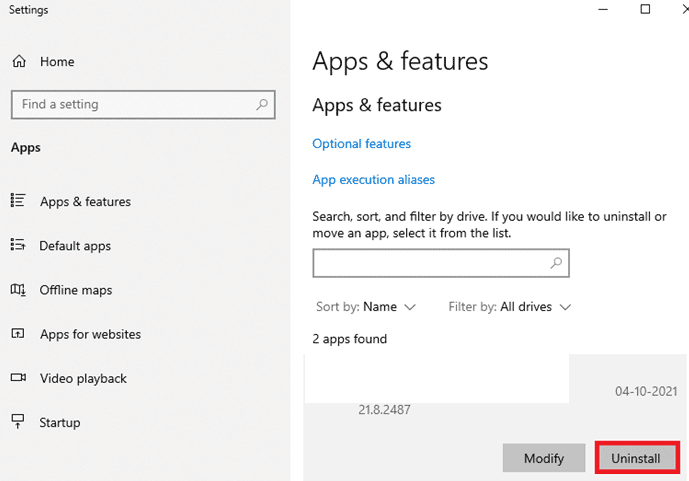
3. قم بالتأكيد لإلغاء تثبيت التطبيق وانتظر حتى تنتهي عملية إلغاء التثبيت.
4. الآن ، أعد تشغيل الكمبيوتر وتنزيل أحدث إصدار من تطبيق Google Play Music Desktop Player.
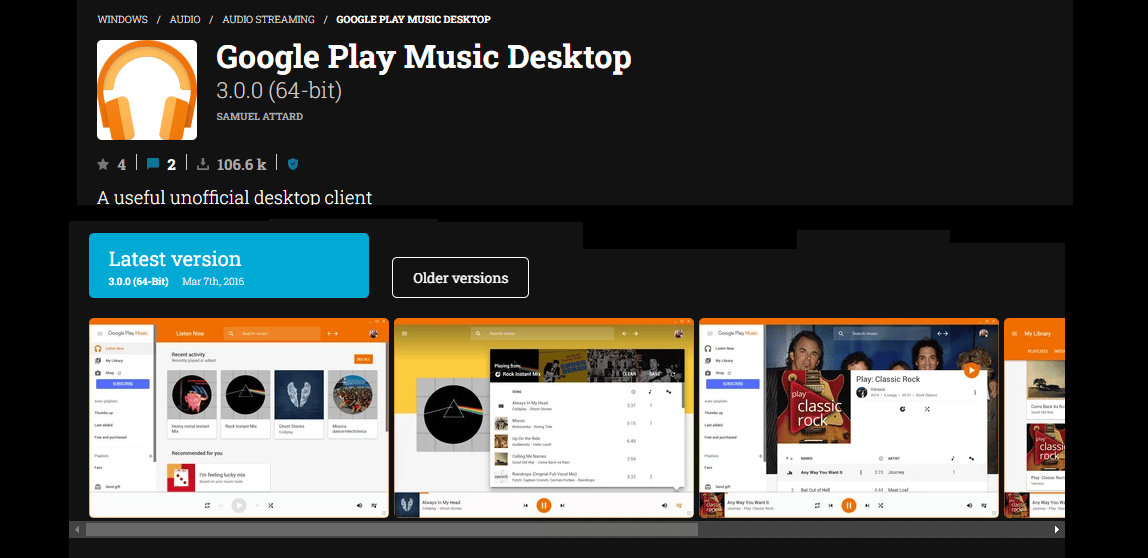
5. اتبع التعليمات التي تظهر على الشاشة لتثبيت التطبيق.
قد تساعدك هذه الطريقة في تصحيح لا يمكن إنشاء خطأ اتصال آمن مع تطبيق موسيقى Google Play.
الطريقة الرابعة: استخدام مدير الموسيقى
الإصلاح الأكثر شيوعًا والأكثر قابلية للتحقيق لـ "لا يمكن إنشاء اتصال آمن مع خطأ موسيقى google play" هو استخدام مدير الموسيقى لتحميل ملفات الموسيقى الخاصة بك. عادةً ، في العديد من السيناريوهات السابقة الأخرى ، كلما تعطل إصدار الويب لمدير الموسيقى ، يتم اعتباره طريقة بديلة لتحميل الموسيقى. اتبع الخطوات الواردة أدناه لتحميل ملفات الموسيقى باستخدام مدير الموسيقى.
1. انتقل إلى رابط موسيقى Google Play وحدد الزر "تنزيل مدير الموسيقى" .
2. بمجرد تنزيل الملف القابل للتنفيذ ، انقر نقرًا مزدوجًا وافتحه.
3. انقر فوق " التالي " لتشغيل عملية التثبيت بشكل أكبر.
4. في صفحة تسجيل الدخول ، أدخل بيانات الاعتماد الخاصة بك وانقر فوق " التالي " للمضي قدمًا.
5. الآن ، حدد مجلد الموقع المطلوب لمسح ملفات الموسيقى المطلوبة.
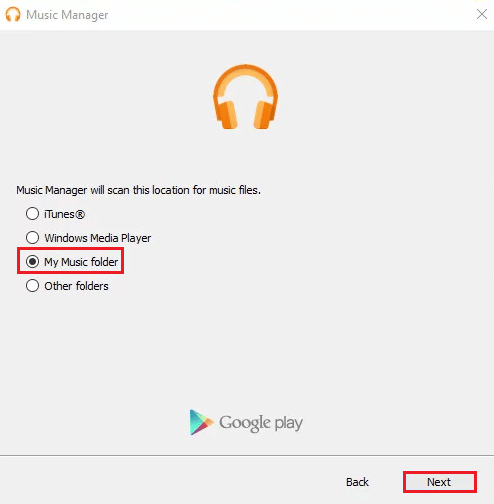
6. بمجرد الانتهاء من عملية التثبيت ، حدد زر Go to music player لبدء تشغيل مدير الموسيقى على جهاز الكمبيوتر الخاص بك.
7. في نافذة مدير الموسيقى ، حدد علامة التبويب تحميل . ثم ، انقر فوق إضافة مجلد وانتقل إلى موقع ملفات الموسيقى التي قمت بحفظها. انتظر حتى يتم فحص الملفات.
8. بمجرد الانتهاء من عملية المسح ، انقر فوق الزر " تحميل " الذي يرسل هذه الملفات تلقائيًا إلى مكتبة الموسيقى الخاصة بك.
نأمل أن تكون هذه الطريقة مناسبة لك. إذا لم يكن كذلك ، فلا تشدد. اتبع الطريقة التالية إذا كان بإمكانك تحميل الموسيقى من خلال تطبيق مدير الموسيقى.
اقرأ أيضًا: إصلاح مشكلات موسيقى Google Play
الطريقة الخامسة: تحميل ملف الموسيقى من خلال تطبيق Forked
أبلغ العديد من المستخدمين أن الخطأ لا يمكنه إنشاء اتصال آمن بموسيقى Google Play وقد تم التهرب منه بنجاح عندما استخدموا التطبيق المتشعب لمدير الموسيقى لتحميل ملفات الموسيقى. هنا ، استخدم GPMDP (Google Play Music Desktop Player) لحل رسالة الخطأ هذه. اتبع الإرشادات الواردة أدناه لتثبيت واستخدام هذا التطبيق المتشعب لتحميل الموسيقى دون أي مشكلة.
1. قم بزيارة Google Play Music Desktop Player وقم بتنزيل أحدث ملف إصدار قابل للتنفيذ.
2. بمجرد تنزيل ملف التثبيت ، انقر نقرًا مزدوجًا وافتحه. اتبع التعليمات التي تظهر على الشاشة وأكمل عملية التثبيت في نظامك.
3. بعد تثبيت التطبيق ، انقر فوق زر تسجيل الدخول وأدخل بيانات الاعتماد لتسجيل الدخول إلى حسابك.
4. سوف يستغرق الأمر بضع دقائق لإكمال عملية تسجيل الدخول. لذا انتظر حتى تكتمل.
5. الآن ، حدد مكتبة الموسيقى على شريط القائمة الموجود على الجانب الأيمن من الصفحة الرئيسية. ثم ، انقر فوق خيار إضافة الموسيقى الخاصة بك لتحميل ملفات الموسيقى الخاصة بك دون أي انقطاع.
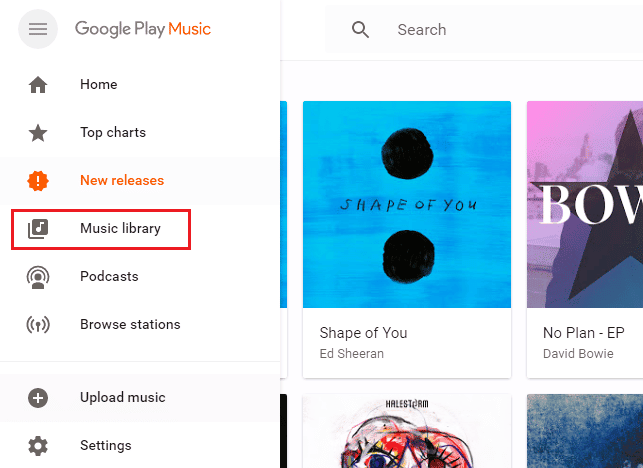
مُستَحسَن:
- 5000+ أسماء كاهوت مضحكة
- إصلاح مصادقة Google Play مطلوب خطأ على Android
- إصلاح Mozilla Firefox تعذر تحميل خطأ XPCOM على نظام التشغيل Windows 10
- كيفية إجراء 5.1 اختبار الصوت المحيطي على نظام التشغيل Windows 10
نأمل أن يكون هذا الدليل مفيدًا وأنك تمكنت من العثور على حل لعدم إمكانية إنشاء اتصال آمن مع خطأ موسيقى Google Play . لا تتردد في التواصل معنا باستفساراتك واقتراحاتك عبر قسم التعليقات أدناه.
